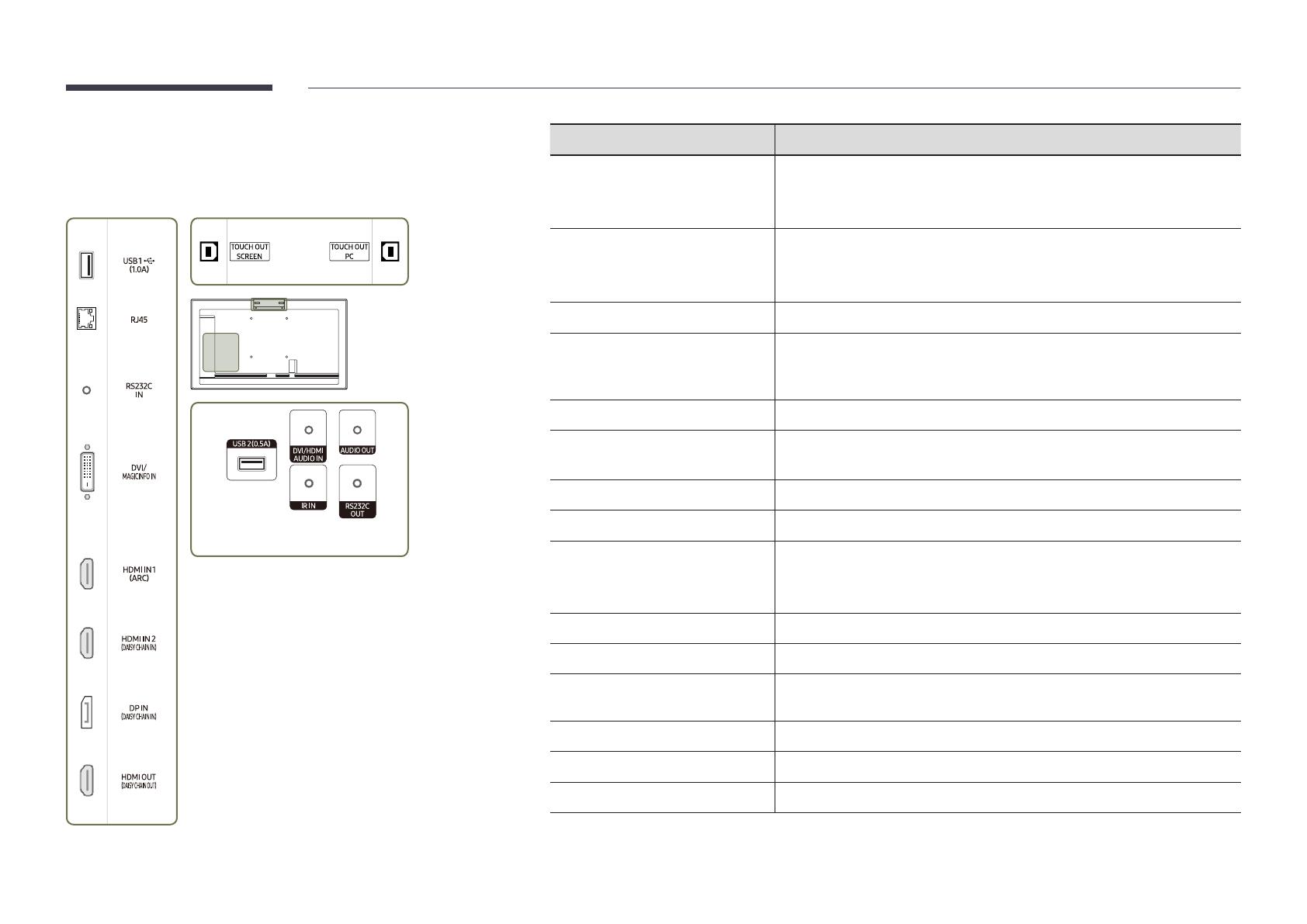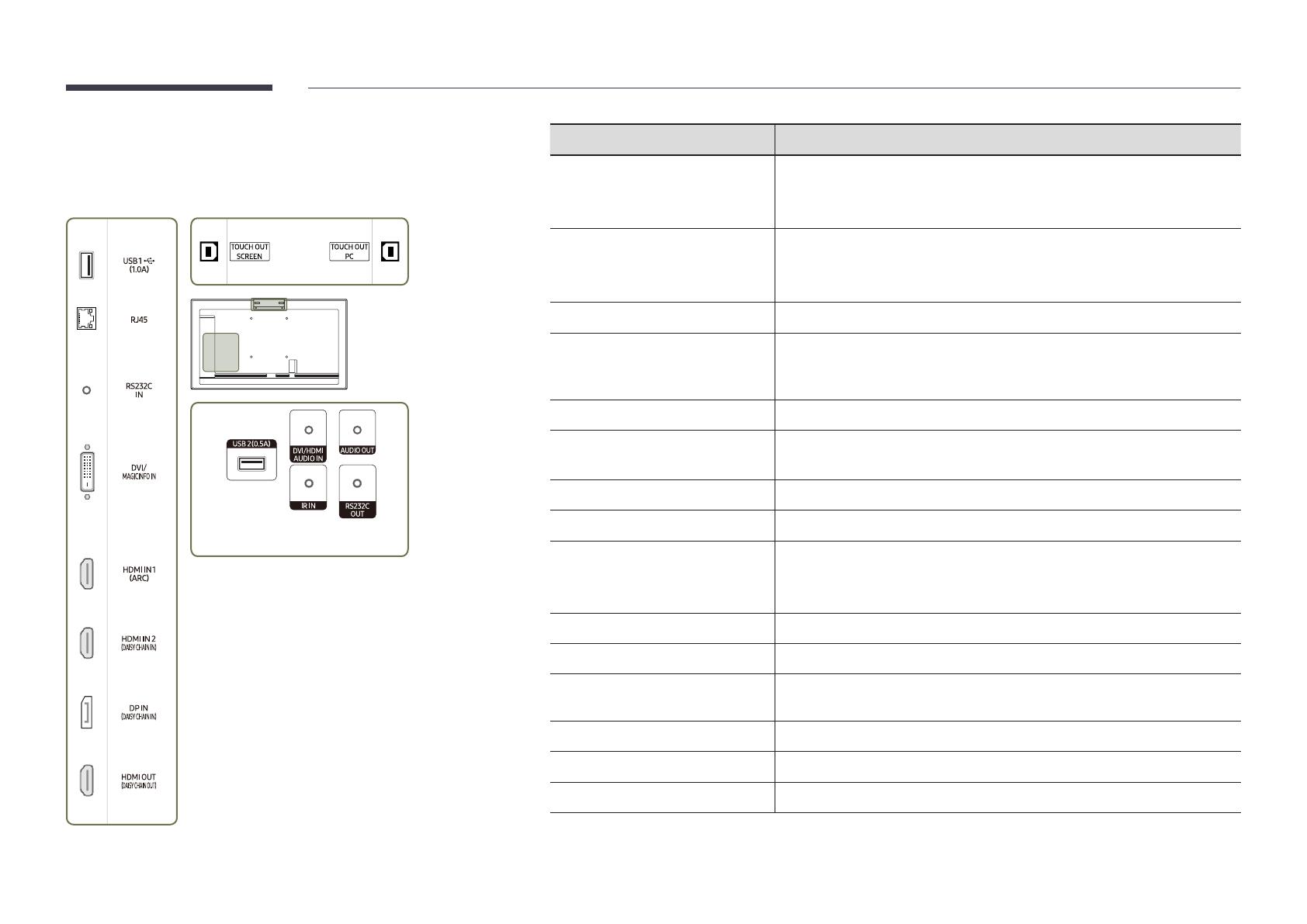
11
QM43R-T/QM55R-T
"
Osade värv ja kuju võivad näidatust erineda. Tehnilisi andmeid võidakse
kvaliteedi parandamiseks etteteatamiseta muuta.
Port Kirjeldus
USB 1
¨
(1.0A)
Ühendage USB-mäluseadmega või kaabliga TOUCH OUT.
"
Toote USB-pordid aktsepteerivad maksimaalset pidevvoolu 1,0 A. Kui
maksimaalne väärtus on suurem, ei pruugi USB-pordid töötada.
RJ45
Võimaldab ühendada MDC ja Internetiga LAN-kaabli kaudu. (10/100 mbit/s)
"
Kasutage ühendamiseks kaablit Cat 7 (*STP-tüüpi).
*Shielded Twist Pair.
RS232C IN
Võimaldab ühendada MDC RS232C-adapteri abil.
DVI/MAGICINFO IN
DVI IN: Allikaseadme ühendamiseks DVI-kaabli või HDMI-DVI-kaabli abil.
MAGICINFO IN: võimaldab ühendada toote MagicInfo kasutamiseks DP-DVI-
kaabli kaudu võrguboksiga.
HDMI IN 1 (ARC)
Allikaseadme ühendamiseks HDMI-kaabli või HDMI-DVI-kaabli abil.
HDMI IN 2 (DAISY CHAIN IN)
• Allikaseadme ühendamiseks HDMI-kaabli või HDMI-DVI-kaabli abil.
• Võimaldab ühendada teise toote HDMI-kaabli abil.
DP IN (DAISY CHAIN IN)
Võimaldab ühendada arvuti DP-kaabli abil.
HDMI OUT (DAISY CHAIN OUT)
Võimaldab ühendada teise toote HDMI-kaabli abil.
USB 2(0.5A)
Ühendage USB-mäluseadmega või kaabliga TOUCH OUT.
"
Toote USB-pordid aktsepteerivad maksimaalset pidevvoolu 0,5 A. Kui
maksimaalne väärtus on suurem, ei pruugi USB-pordid töötada.
DVI/HDMI AUDIO IN
Võtab vastu heli allikast helikaabli kaudu.
AUDIO OUT
Väljastab heli heliseadmesse helikaabli kaudu.
IR IN
Saate ühendada välise infrapunakaabli, mis võtab kaugjuhtimispuldist signaale
vastu.
RS232C OUT
Võimaldab ühendada MDC RS232C-adapteri abil.
TOUCH OUT SCREEN
Puutefunktsiooni kasutamiseks ühendage toote USB-pordiga.
TOUCH OUT PC
Puutefunktsiooni kasutamiseks ühendage arvuti USB-pordiga.